来源:小编 更新:2024-11-24 11:36:53
用手机看

随着电脑使用时间的增长,系统问题逐渐显现,如运行缓慢、频繁死机、蓝屏等。这时,重装系统成为了解决问题的有效方法。本文将详细介绍如何在Widows 7系统中进行重装,帮助您轻松解决系统问题。


在开始重装系统之前,我们需要做好以下准备工作:
备份重要数据:在重装系统之前,请确保将重要数据备份到外部存储设备,如U盘、移动硬盘或云存储服务。
准备系统安装盘:您可以使用Widows 7系统光盘或U盘制作启动盘。
了解电脑硬件信息:在重装系统过程中,可能需要根据硬件信息进行驱动安装,因此了解电脑硬件信息是必要的。


以下是使用U盘制作Widows 7启动盘的步骤:
下载并安装U盘启动盘制作工具,如“大白菜U盘启动盘制作工具”。
将U盘插入电脑,打开制作工具。
选择“Widows 7”系统版本,点击“浏览”选择系统安装盘ISO文件。
点击“制作U盘启动盘”,等待制作完成。
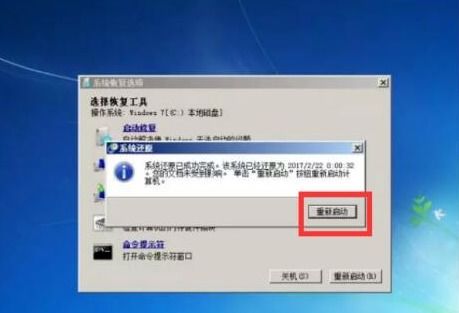

以下是使用U盘启动盘重装Widows 7系统的步骤:
开机时按F2(或根据屏幕提示的热键)进入BIOS设置。
将启动顺序设置为U盘启动。
保存设置并退出BIOS。
重启电脑,从U盘启动。
进入Widows 7安装界面,选择“自定义(高级)”。
选择要安装系统的分区,点击“格式化”。
点击“下一步”,开始安装系统。
安装完成后,重启电脑。
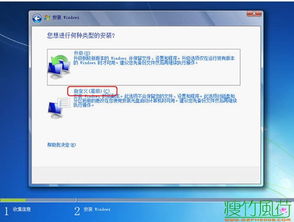
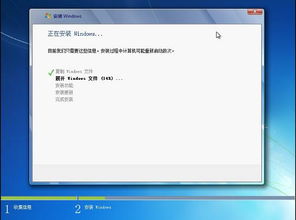
在重装系统后,需要安装相应的驱动程序,以下是一些常用驱动程序的安装方法:
显卡驱动:打开显卡官方网站,下载与电脑型号相匹配的驱动程序,安装即可。
声卡驱动:打开声卡官方网站,下载与电脑型号相匹配的驱动程序,安装即可。
网卡驱动:打开网卡官方网站,下载与电脑型号相匹配的驱动程序,安装即可。
其他硬件驱动:根据电脑硬件信息,在官方网站或驱动之家等网站下载相应驱动程序,安装即可。

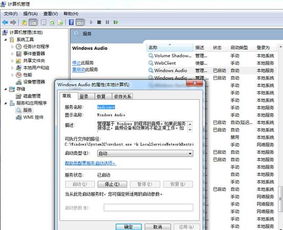
通过以上步骤,您可以在Widows 7系统中轻松重装系统。在重装系统过程中,请注意备份重要数据,并按照步骤操作,以确保系统安装顺利。祝您重装系统成功!
